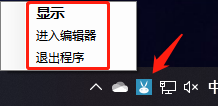Win10客户端下载
Mac客户端下载
ffmpeg视频格式转换工具下载
版本更新记录
2021年2月5日:版本0.2.2278.3521
本次更新内容:
- 修复了一些已知问题。
2021年1月21日:版本0.2.2156.36020
本次更新内容:
- 视频段落转换为GIF后,可一键另存为GIF/小视频。
2020年10月14日:版本0.2.1883.28720
本次更新内容:
- 点击【导出】→【新标签页打开】,可将该页面内容以PDF形式保存至本地;
- GIF默认参数调整为:帧率20fps,宽度480px。
2020年8月20日:版本0.2.1688.23220
2020年7月31日:版本0.1.1370.21320
安装流程
-
下载并运行剪刀兔安装程序。若系统出现如下提示,请点击【更多信息】后,点击【仍要运行】。
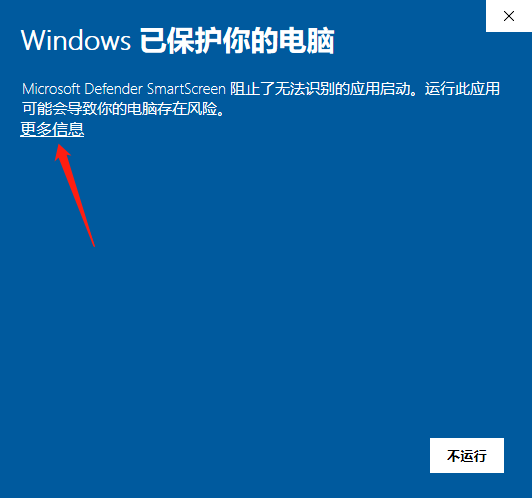
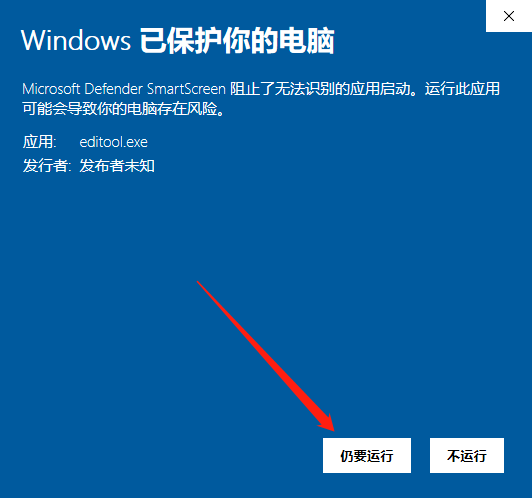
-
根据步骤提示进行剪刀兔安装。
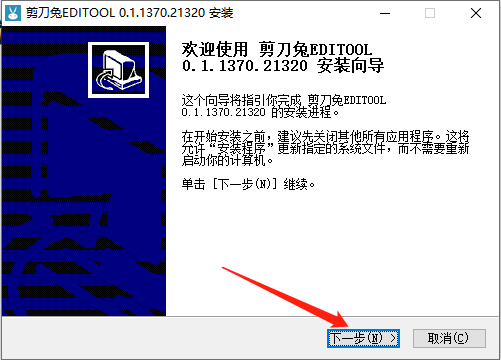
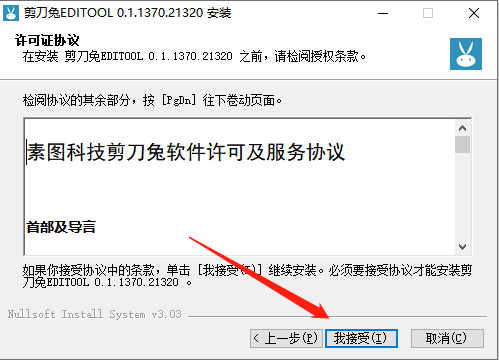
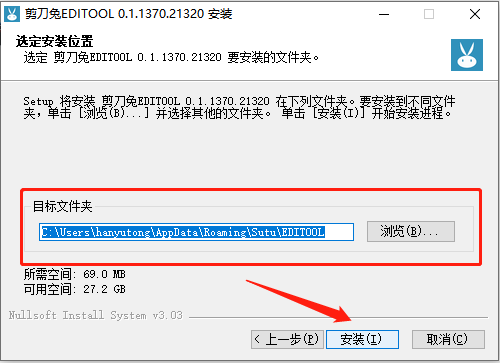
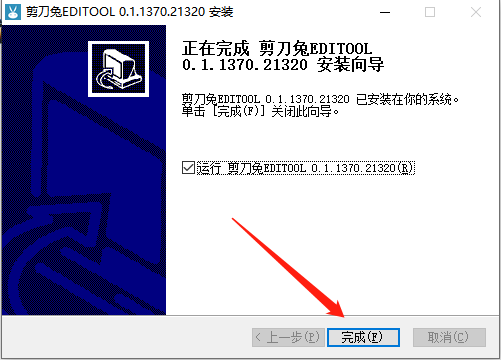
-
安装完成。启动客户端后,右下角任务栏会出现剪刀兔图标。

扫码登录
-
剪刀兔客户端下载完成后,双击剪刀兔桌面快捷方式打开剪刀兔登录界面。
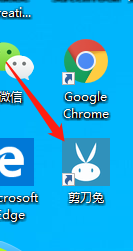
-
登录界面如下,打开微信“扫一扫”,扫描界面二维码,登录剪刀兔。
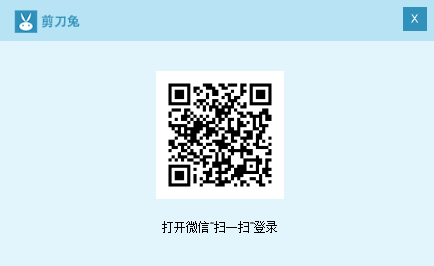
-
扫码登录成功后,点击【开始使用】按钮,即可进入剪刀兔编辑器。
注:现阶段为剪刀兔免费开放阶段,在此期间内,剪刀兔完全免费使用,且界面所显示的【会员到期时间】到期后,后台将自动为您免费续费。
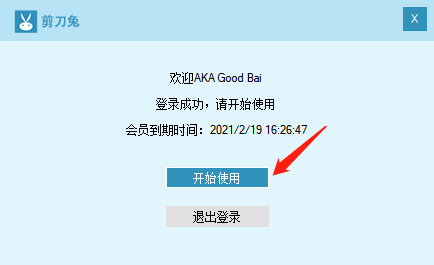
-
剪刀兔编辑页面如下图所示,点击【+】即可上传视频及字幕文件,开始使用。
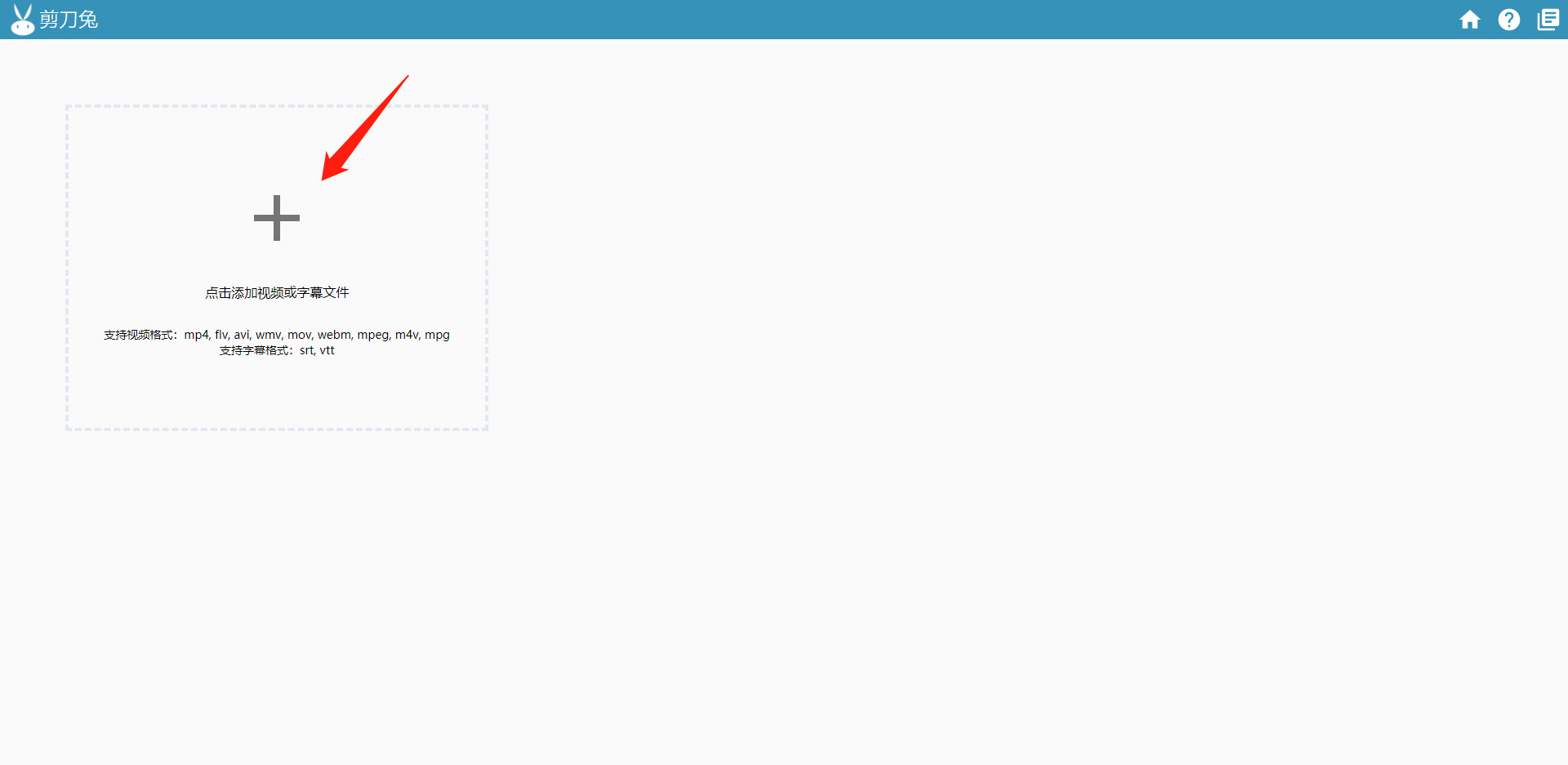
-
若客户端已经处于启动状态,双击右下角任务栏剪刀兔图标也可以打开登录界面。
鼠标右键单击右下角任务栏剪刀兔图标打开客户端菜单栏:- 点击【显示】打开登录界面;
- 点击【进入编辑器】进入剪刀兔编辑器;
- 点击【退出程序】退出剪刀兔客户端。